各位好!这篇文章主要是给大家详细描述关于“苹果手机怎么一次性截长屏微信聊天记录”的核心内容以及“苹果11怎么一次性截长屏”的相关信息 , 希望对您有所帮助 , 请往下看 。
当我们需要截取网页等长图信息的时候 , 安卓手机是很容易实现的 , 不过使用苹果手机的小伙伴不知道苹果手机怎么一次性截长屏?今天小编就跟大家介绍下苹果手机截长屏的3种方法 , 希望能帮到大家 。
苹果手机截长屏的方法:
方法一:自带截长屏
在最新的ios13系统中 , 苹果终于新增了截长屏功能 , 不过新增的截长屏功能只有苹果自带的原生应用支持 , 我们在自带应用中截图 , 就会出现两个选项:屏幕或者整页 , 选择整页就可以实现截长屏 。 这个方法仅限于最新的ios13系统 。

文章插图
方法二:Safari浏览器的截长屏
1、下载并且安装Screenshot这一款截屏app;
2、打开Safari浏览器 , 打开要截长屏的网页 , 从头拉到尾 , 确定网页内容全部加载完全;
3、点击Safari浏览器中间的按钮 , 向右滑动 , 点击【更多】 , 找到【Screenshot】 , 开启Screenshot;
4、回到上一页 , 再一次点击【Screenshot】 , 然后点击【full page】;
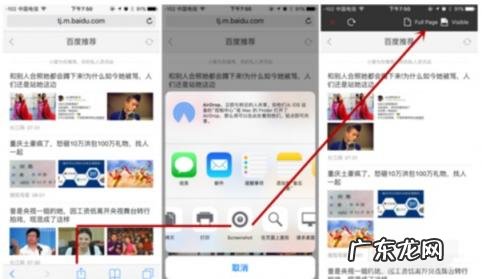
文章插图
5、截取完成之后 , 会出现编辑的工具条 , 可以执行画线条、打马赛克等操作;

文章插图
6、完成Safari浏览器的截长屏所有操作 , 在相册中找到截取的图片;
【苹果11怎么一次性截长屏 苹果手机怎么一次性截长屏微信聊天记录】方法三:所有app截长屏
目前还没有可以直接截长屏的苹果手机应用 , 不过 , 可以通过截屏之后进行拼接的方法来完成截长屏操作 。
1、将要截取的内容 , 一屏一屏的截取下来 , 注意 , 注意截取时 , 图片底部要有和上一张图片有重合的部分 , 这样在进行拼接的时候 , 才会自动融合在一起 。
2、在手机里下载并安装Picsew这一款app;
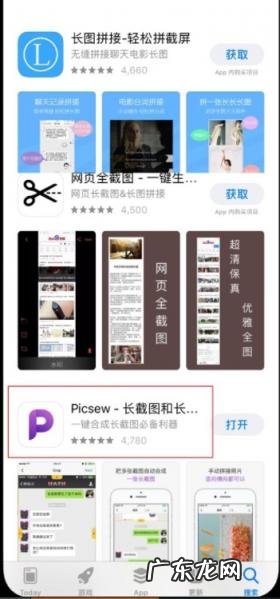
文章插图
3、打开Picsew , 并选择要进行长截图的图片;
4、选择:长截图 , 软件自动进行长截图拼接 , 点击右上角的下载按钮 , 然后点击完成就可以保存到手机 。
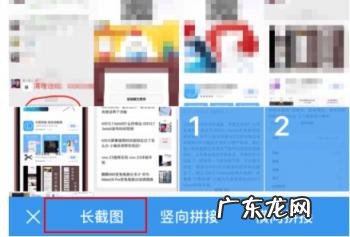
文章插图
5、在手机相册里就可以找到已经拼接完成的图片 。
以上便是几种苹果手机截长屏的方法 , 希望能帮到大家 。
- 燕窝鱼翅是什么东西 鱼翅是怎么来的
- 小米小寻a5儿童电话手表怎么样 小寻儿童电话手表A7
- 怎么安装显卡图文教程图片 台式电脑显卡在哪里看配置
- 灶台用久了油渍堆积怎么清洁?老保洁教你清洁妙招,干净又卫生
- 淘宝描述不符怎么投诉?怎么申诉?
- 手淘淘抢购是什么流量?怎么收费?
- 淘宝怎么申请开店铺步骤?具体介绍?
- 淘宝运营计划怎么写?包括哪些内容?
- 乌鲁木齐到伊犁怎么坐车怎么玩 乌鲁木齐到伊犁有多远
- 防火墙怎么关闭win10,四种方法关闭Windows防火墙
特别声明:本站内容均来自网友提供或互联网,仅供参考,请勿用于商业和其他非法用途。如果侵犯了您的权益请与我们联系,我们将在24小时内删除。
